Często zapominasz o ważnych zadaniach? Jeśli posiadasz komputer Mac, istnieje przydatna aplikacja, która może pomóc: własne Przypomnienia Apple. Ten prosta w obsłudze aplikacja na Maca pozwala szybko i łatwo wprowadzać przypomnienia, oznaczać inne osoby i wykonywać wiele innych czynności.
Zawartość
- Krok 1: Podstawy przypomnień
- Krok 2: Udostępnij listę
- Krok 3: Dodatkowa personalizacja
- Krok 4: Skorzystaj z inteligentnych sugestii Siri
- Krok 5: Uporządkuj swoje przypomnienia
MacOS Big Sur wprowadza wiele ulepszeń do aplikacji, ale aby rozpocząć, nie musisz korzystać z najnowszego systemu operacyjnego Apple dla komputerów Mac. W tym artykule pokażemy, że musisz zacząć korzystać z Przypomnień i korzystać z ich narzędzi, aby utrzymać się na właściwej drodze.
Polecane filmy
Krok 1: Podstawy przypomnień

Mówiąc najprościej, aplikacja Przypomnienia jest bardzo łatwa w obsłudze. W lewym dolnym rogu kliknij Dodaj listę, wpisz nazwę i naciśnij Return. Kliknij dwukrotnie kolorową ikonę po lewej stronie nazwy listy, a następnie kliknij
Na nowej liście kliknij przycisk + w prawym górnym rogu lub w dowolnym miejscu okna głównego (gdzie jest napisane „Bez przypomnień”), aby utworzyć nowe przypomnienie. Wpisz tekst, o którym chcesz otrzymać przypomnienie (np. „Wynieś śmieci”), a następnie dodaj datę i godzinę. Możesz to zrobić za pomocą dostępnych przycisków, ale Przypomnienia zrozumieją również, jeśli napiszesz coś w rodzaju „Wynieś śmieci jutro o 18:00”.
Jeśli chcesz przenieść przypomnienie na inną listę, po prostu przeciągnij je i upuść. Po zakończeniu przypomnienia kliknij kółko obok jego tytułu, aby oznaczyć je jako wykonane.
Wreszcie, Wielki Sur pozwala dodawać emoji do przypomnień i list. Aby to zrobić, kliknij Edytować > Emoji i symbole i wybierz opcję podczas pisania.
Krok 2: Udostępnij listę
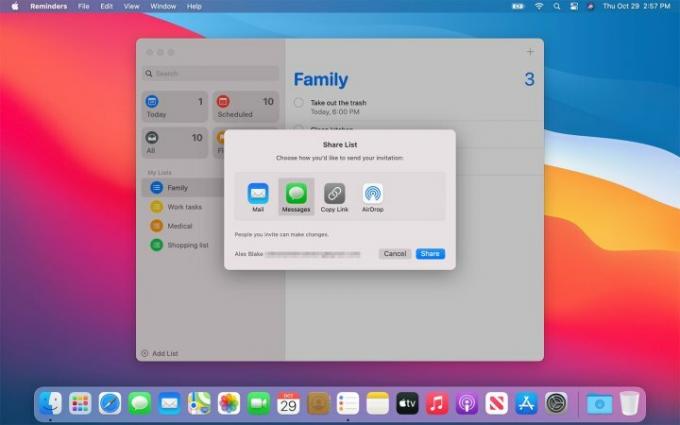
Możesz dodać inne osoby do listy przypomnień, aby one również otrzymały powiadomienie, gdy nadejdzie termin przypomnienia. Aby udostępnić listę, najedź kursorem na listę na lewym pasku bocznym, a zobaczysz ikonę kontaktu (mała sylwetka w okręgu). Kliknij to, wybierz metodę udostępniania, kliknij Udostępnij, a następnie wprowadź dane odbiorcy.
Po udostępnieniu listy możesz przypisać przypomnienia osobie, której została ona udostępniona. Kliknij przycisk „i” obok przypomnienia i wybierz osobę w sekcji Przypisz do.
Krok 3: Dodatkowa personalizacja

Przycisk „i” zawiera inne przydatne narzędzia. Zaznacz W lokalizacji i wpisz miejsce, w którym chcesz otrzymać powiadomienie, gdy tam dotrzesz, lub zaznacz opcję Podczas wysyłania wiadomości do osoby zaznacz pole wyboru i wpisz nazwę, aby otrzymać przypomnienie, gdy wyślesz do nich SMS-a.
Poniżej znajduje się opcja powtarzania przypomnienia codziennie, co tydzień, miesiąc lub rok lub według niestandardowego harmonogramu. Jeśli zdecydujesz się na powtarzanie przypomnienia, możesz także wybrać datę zakończenia powtarzania.
Na koniec możesz także ustawić priorytet przypomnienia (niski, średni lub wysoki) i dodać informację w postaci odpowiedniego adresu internetowego lub obrazu. Jeśli chcesz dodać dłuższe notatki, możesz to zrobić pod tytułem przypomnienia w menu „i”.
Krok 4: Skorzystaj z inteligentnych sugestii Siri

Siri to nie tylko asystent głosowy Apple — obsługuje także wiele inteligentniejszych funkcji komputera Mac. Podobnie jest w przypadku Przypomnień. Siri wykryje słowa, których użyjesz podczas wpisywania przypomnienia (takie jak „dziś wieczorem” lub „południe”) i na ich podstawie doda informacje.
Nowością w MacOS Big Sur jest możliwość wykorzystania przez Siri informacji z Aplikacja pocztowa aby poinformować o sugestiach Przypomnień. Na przykład, jeśli regularnie kontaktujesz się z jakąś osobą w aplikacji Mail, a następnie wpisz jej imię i nazwisko w przypomnieniu, funkcja Przypomnienia zasugeruje tę osobę jako kontakt do dodania.
Podobnie Siri może sugerować daty, lokalizacje i godziny przypomnień na podstawie wcześniej utworzonych zadań, oszczędzając czas i wysiłek.
Krok 5: Uporządkuj swoje przypomnienia
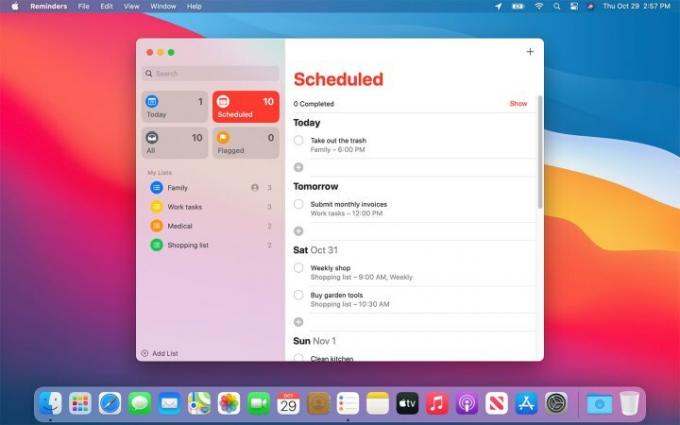
Istnieje kilka sposobów porządkowania przypomnień i utrzymywania ich porządku.
Pierwszym z nich jest utworzenie grupy list. Po utworzeniu dwóch lub więcej list kliknij Plik > Nowa grupa. Aktualnie wybrana lista zostanie dodana do grupy. Możesz dodać więcej list, przeciągając je i upuszczając w odpowiednie miejsce. Jest to przydatny sposób na oddzielenie niepowiązanych list — możesz na przykład utworzyć grupę dla list rodzinnych i jedną dla list osobistych.
Przypomnienia wykraczają poza proste grupy dzięki zastosowaniu list inteligentnych. Są to listy wypełniane na podstawie określonych kryteriów. Domyślne ustawienia w Przypomnieniach to Dzisiaj, Zaplanowane, Oflagowane i Wszystkie. Opcja Dzisiaj jest przydatna, jeśli chcesz zobaczyć, co masz na talerzu, bez konieczności klikania na przykład wszystkich oddzielnych list.
MacOS Big Sur dodaje kilka małych narzędzi ułatwiających zarządzanie listami inteligentnymi. Możesz teraz zmienić ich układ na pasku bocznym, tworząc bardziej przydatny układ lub ukryć listy inteligentne, których nie potrzebujesz.
Zalecenia redaktorów
- Apple właśnie dał graczom komputerów Mac duży powód do ekscytacji
- Jeśli chcesz kupić 15-calowego MacBooka Air firmy Apple, mamy świetną wiadomość
- Ten krytyczny exploit może pozwolić hakerom ominąć zabezpieczenia komputera Mac
- Czy macOS jest bezpieczniejszy niż Windows? Ten raport o złośliwym oprogramowaniu zawiera odpowiedź
- To złośliwe oprogramowanie dla komputerów Mac może w ciągu kilku sekund ukraść dane Twojej karty kredytowej
Ulepsz swój styl życiaDigital Trends pomaga czytelnikom śledzić szybko rozwijający się świat technologii dzięki najnowszym wiadomościom, zabawnym recenzjom produktów, wnikliwym artykułom redakcyjnym i jedynym w swoim rodzaju zajawkom.




